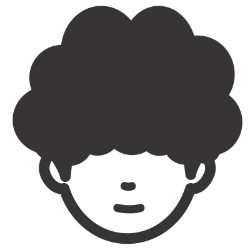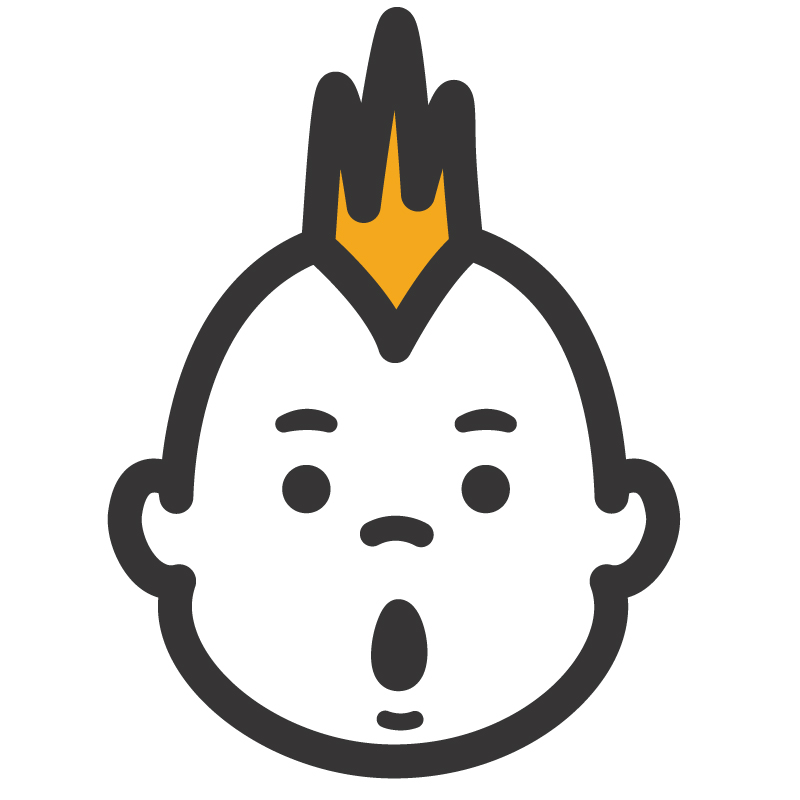最近のダイエットアプリは色々ありすぎて、1回使ってみないと自分にあったアプリか判断がつかないですよね。
はじめてダイエットする人はもちろん過去に失敗した人も、ダイエットアプリを使って本当にメリットがあるのか半信半疑なのは、めちゃめちゃよくわかります!
そこで今回、3ヶ月で体重-11kgのダイエットに貢献してくれた、これぞ神アプリ!と言える、カロリー計算&ダイエット記録サポートアプリ「カロリDiet」をご紹介します。
ダイエットの目標を明確にしないと、ダイエットアプリは使いこなせない!

ダイエットアプリが多くあるなか中で、ぼくのダイエットを成功に導いてくれた神アプリを今から紹介するわけですが、その前に、これだけは明確にしないとアプリ云々の話ではありません。
- どんな体型になりたい?(健康的?それともスラっとカッコよく?)
※体型を決めると、目標体重が決める事が出来ます。 - いつまでに達成したい?
※期間を決めると目標体重と合わせて、1日の摂取カロリーが決める事が出来ます。
当たり前のことなんですが、案外ぼんやりとしか考えてないことが多いんです。
アプリを使う前に、まずは目標設定をする必要があります。
目標設定する際にぼくが実際に行った方法が、以下の記事に書いてますので、ぜひ参考にして下さい。

目標体重と期間が決まれば、いよいよダイエットアプリ「カロリDiet」を使っていくことになります。
目標設定を、カロリDietに登録しよう!
※基本情報は、ダイエットを適切に行うための重要な情報となりますので、適当な入力はしないようにしましょう。
プロフィール設定
■性別選択画面

では、該当する性別をタッチします。
■生年月日入力画面
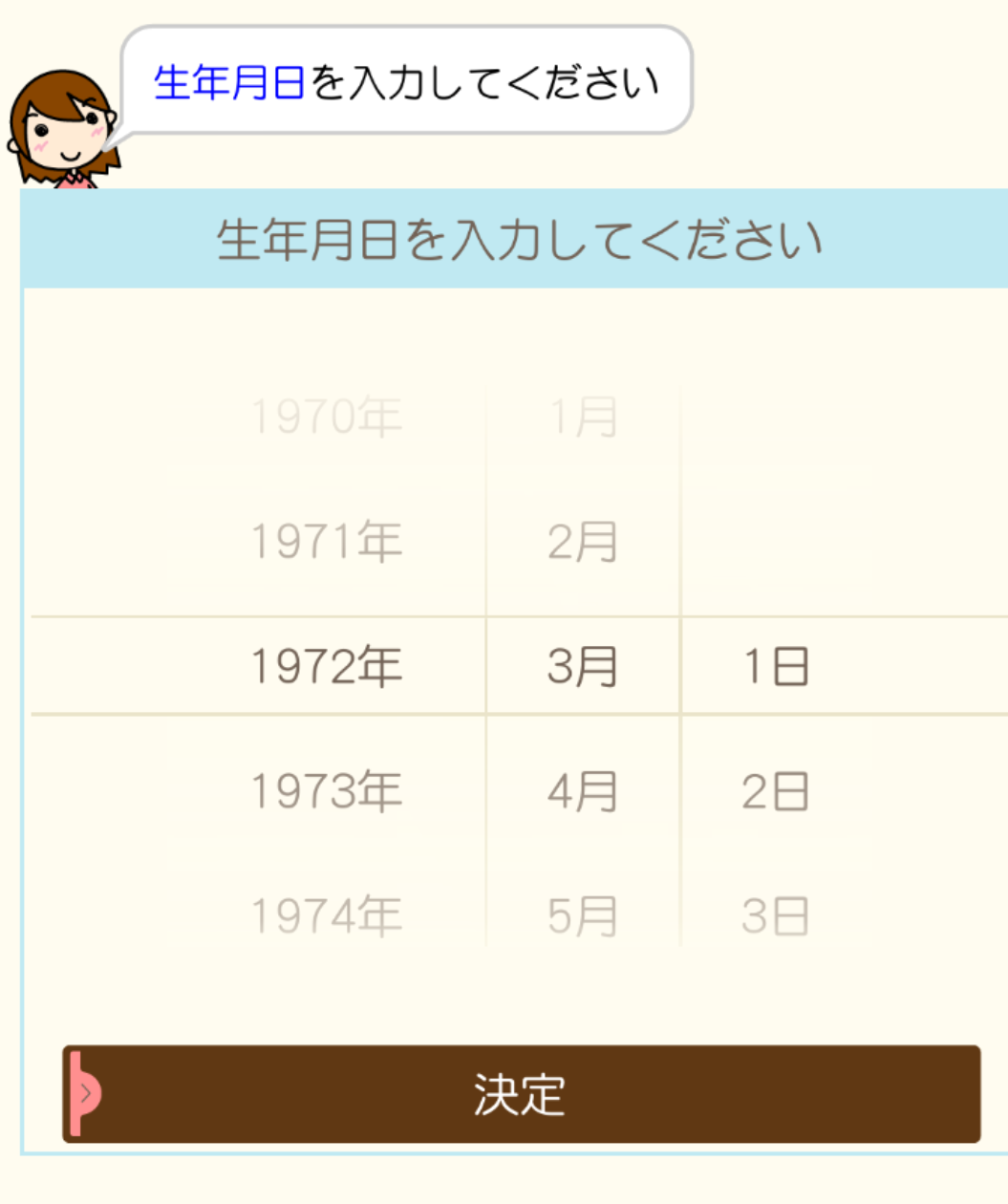
■身長入力画面

左右にスライドさせて、該当する身長に合わせてください。
合わせることが出来たら、「決定」をタップしてください。
■体重入力画面

身長と同じように左右にスライドさせて、合わせてください。
合わせることが出来たら、「決定」をタップしてください。
■生活習慣レベルor運動習慣入力画面

これは、ライフスタイルから消費カロリーを算出するための情報となります。
普段から運動をしている場合は「運動習慣で入力」を、運動してない場合は「生活習慣で入力」を選び、レベル1~4まで選択肢がありますので、該当するレベルを選んで「決定」をタップしてください。
※以下、生活習慣で進めていきます。
■睡眠時間入力画面
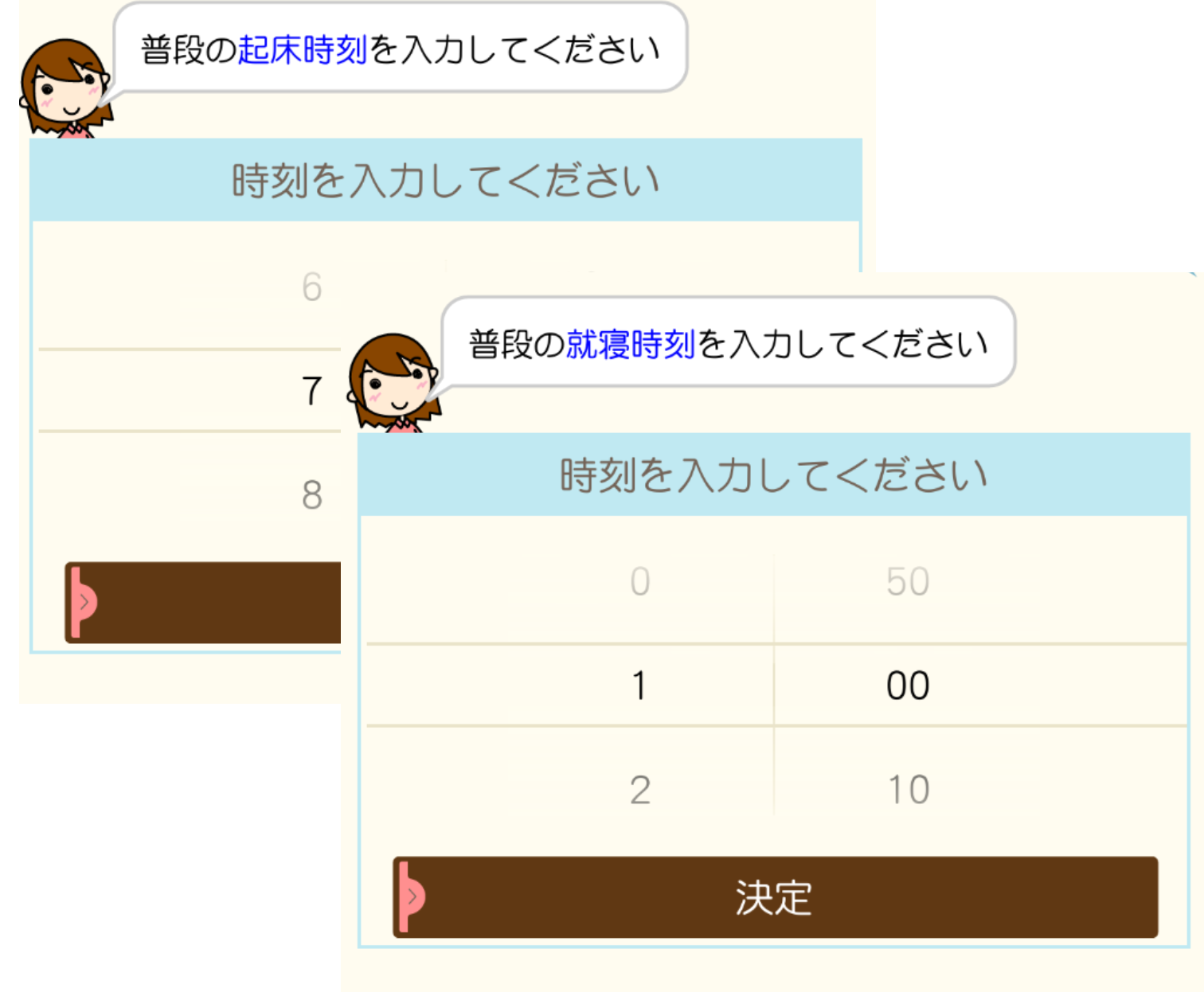
起床時刻と就寝時刻を入力して、「決定」をタップしてください。
■情報確認画面

問題が無ければ「はい」を、修正する場合は「修正する」をタップしてください。
■健康アイテム紹介画面
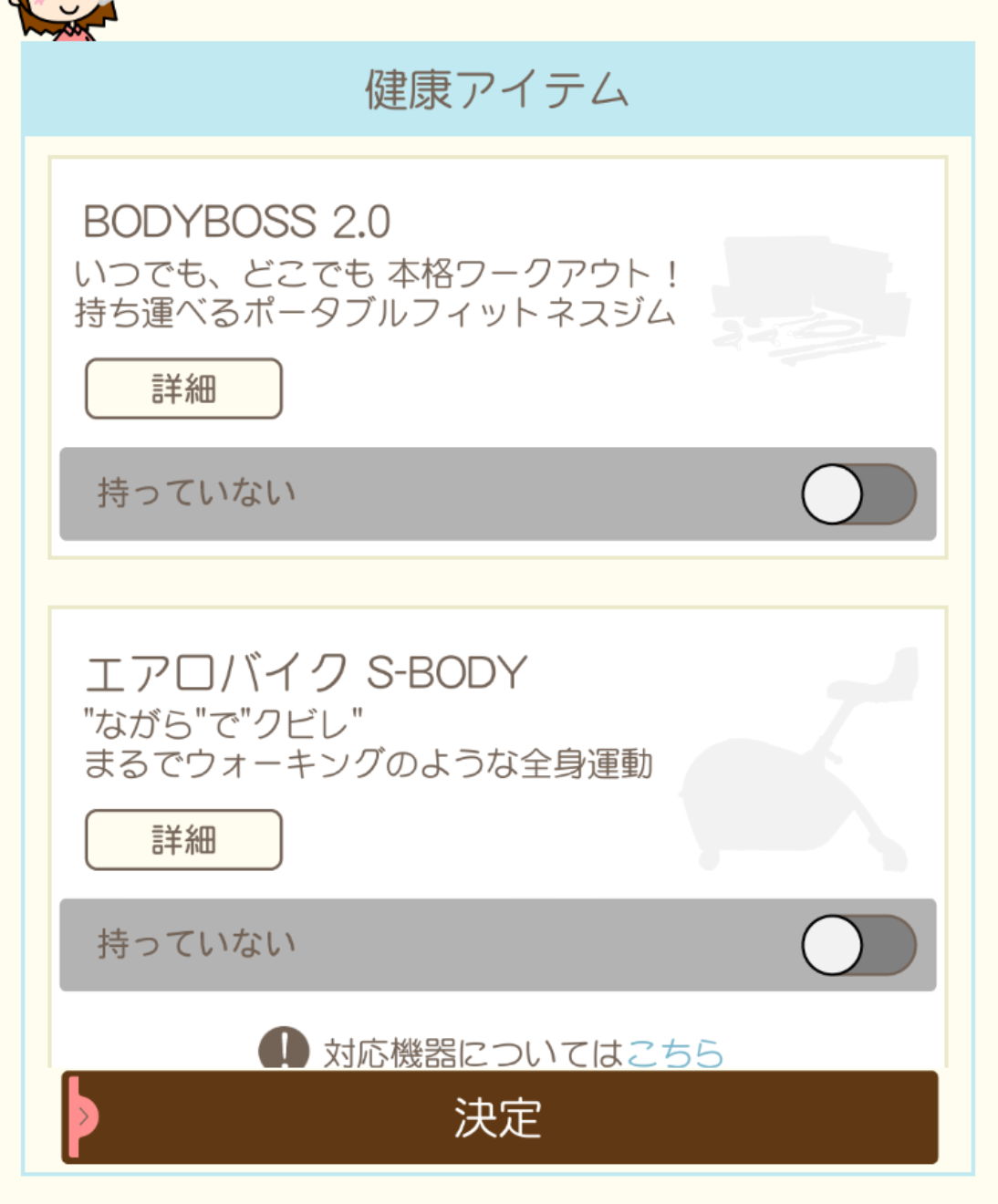
「詳細」をタップすると、このアプリは「KONAMI」のアプリなので、KONAMIが販売している商品の購入ページにジャンプします。
たぶん、今からこのアプリを使う人がいきなり購入することはないと思いますので、何も選択しないで、「決定」をタップしてください。
■パスコード設定画面
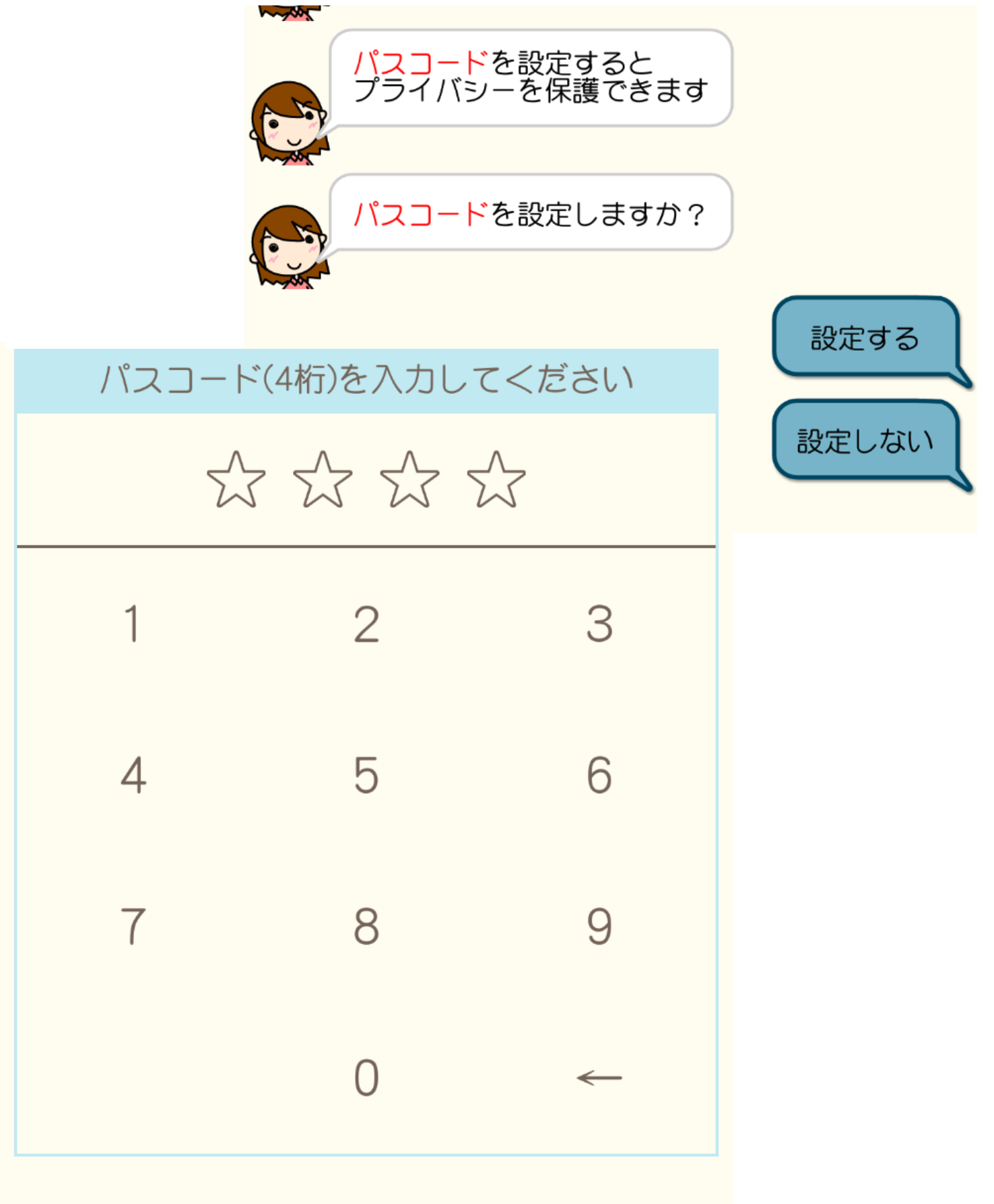
「設定する」をタップすると、パスコード入力画面となります。
このパスコードは、先ほど入力した情報を保護することが目的なのですが、スマホ自体にも設定しているので、正直必要ないかと思います。
なので、以降は「設定しない」ルートで説明します。
■利用規約確認画面
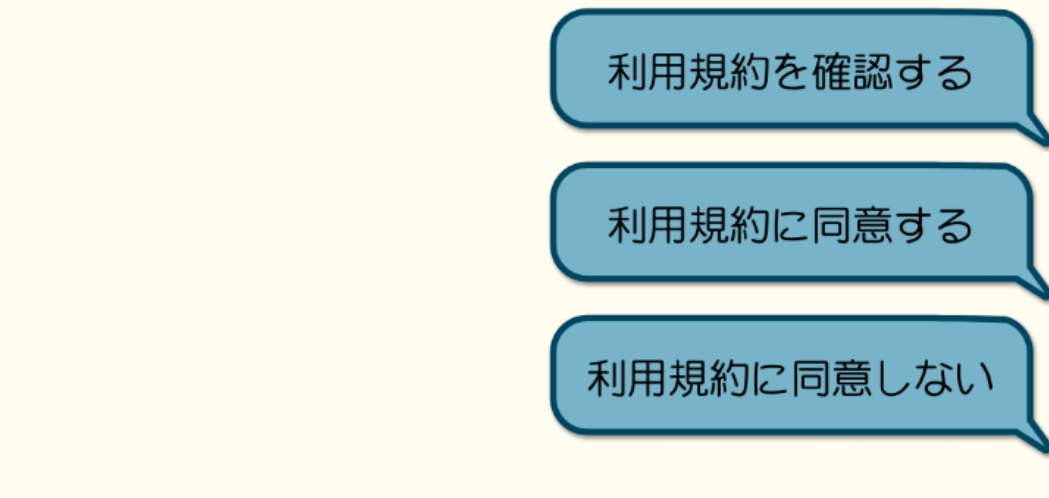
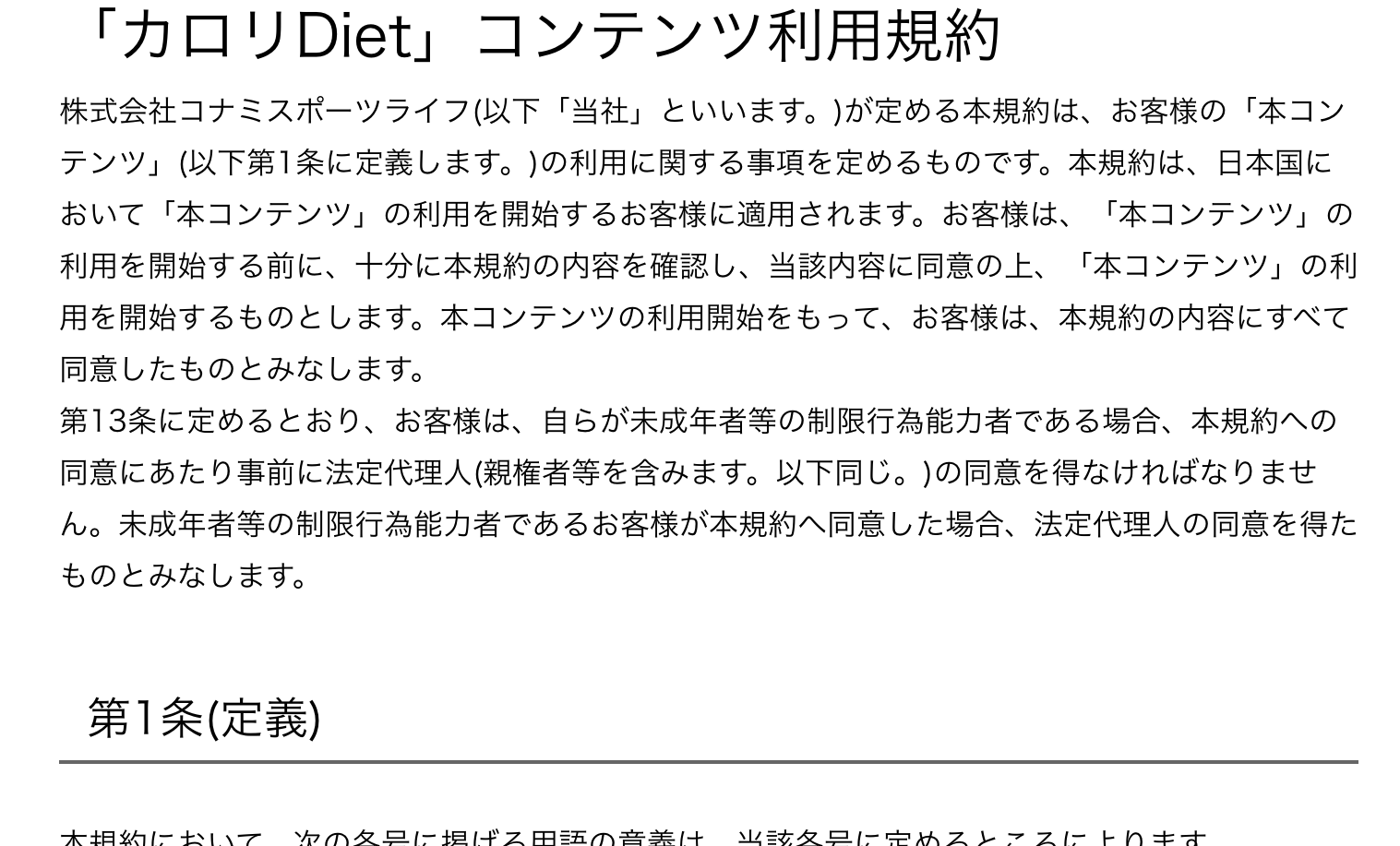
確認して問題なければブラウザを終了し、カロリDietアプリ画面に戻って「利用規約に同意する」をタップしてください。
■入力完了画面
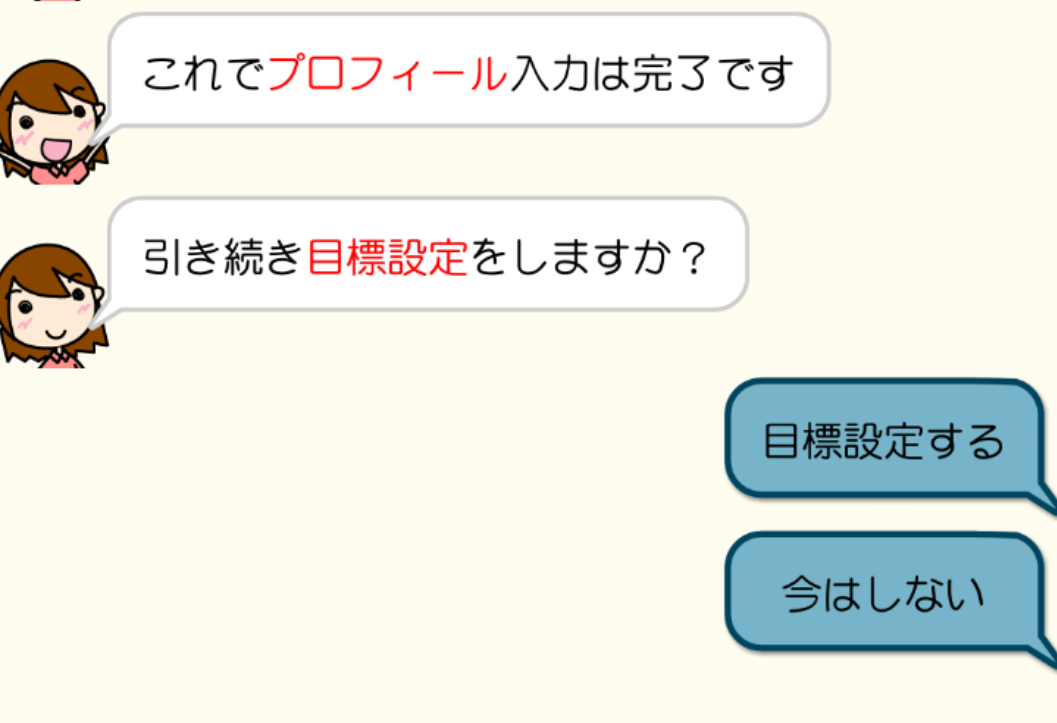
目標設定
■目標設定 可否画面

今回はダイエットが目的なので、「目標設定する」を選択した場合で説明を進めていきます。
※ちなみに、「今はしない」を選択してTOP画面に移動した後でも、目標設定するこは出来ますのでご心配なく。
【目標設定 目的入力画面】
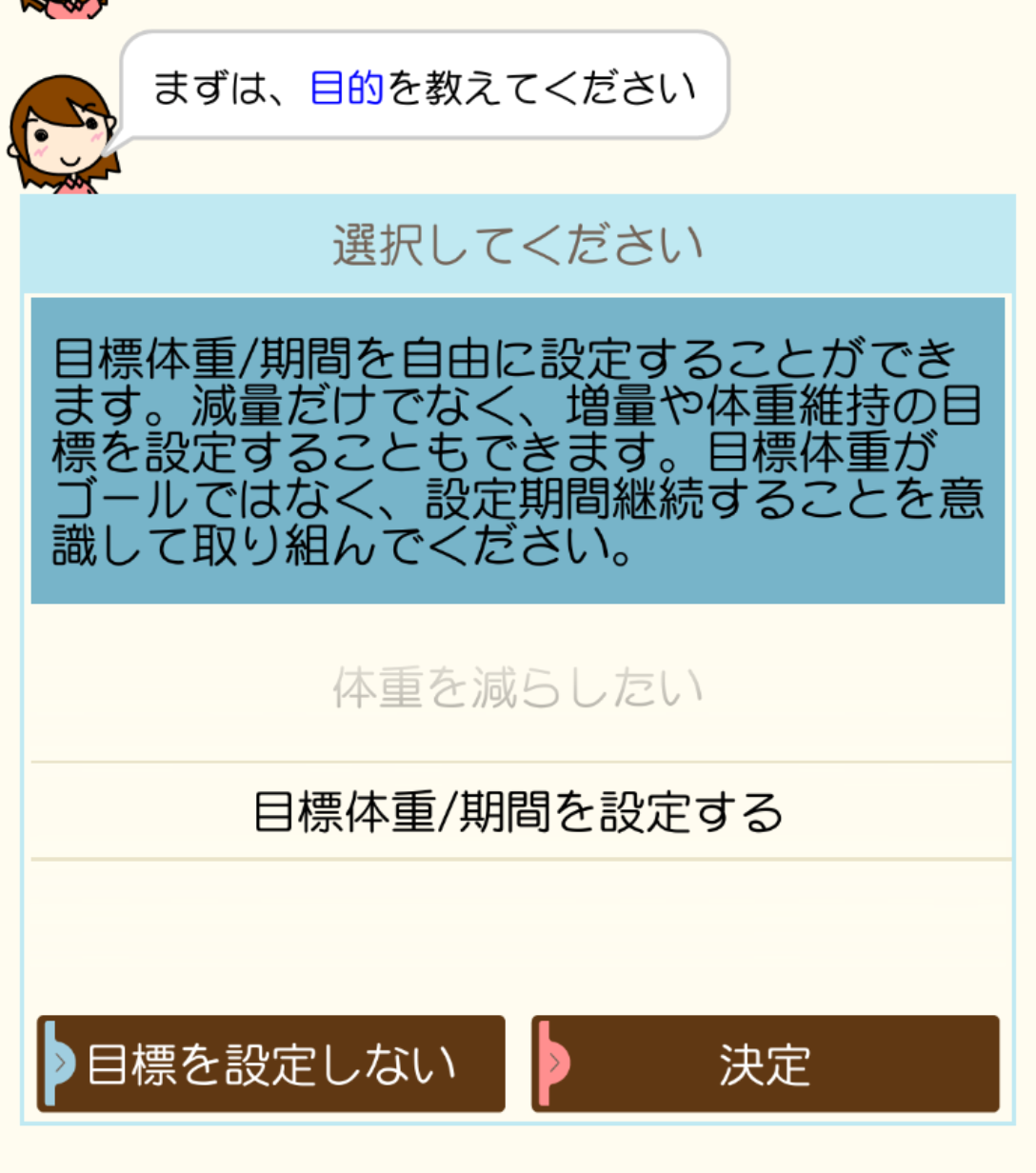
ただ体重を減らしたいか、期間を設定するか選択します。
今回は、期間も設定する方向でご紹介してますので、「目標体重/期間」を選択します。
【目標設定 目標体重入力画面】

プロフィールの体重入力と同じ要領で入力して「決定」をタップしてください。
【目標設定 期間入力画面】
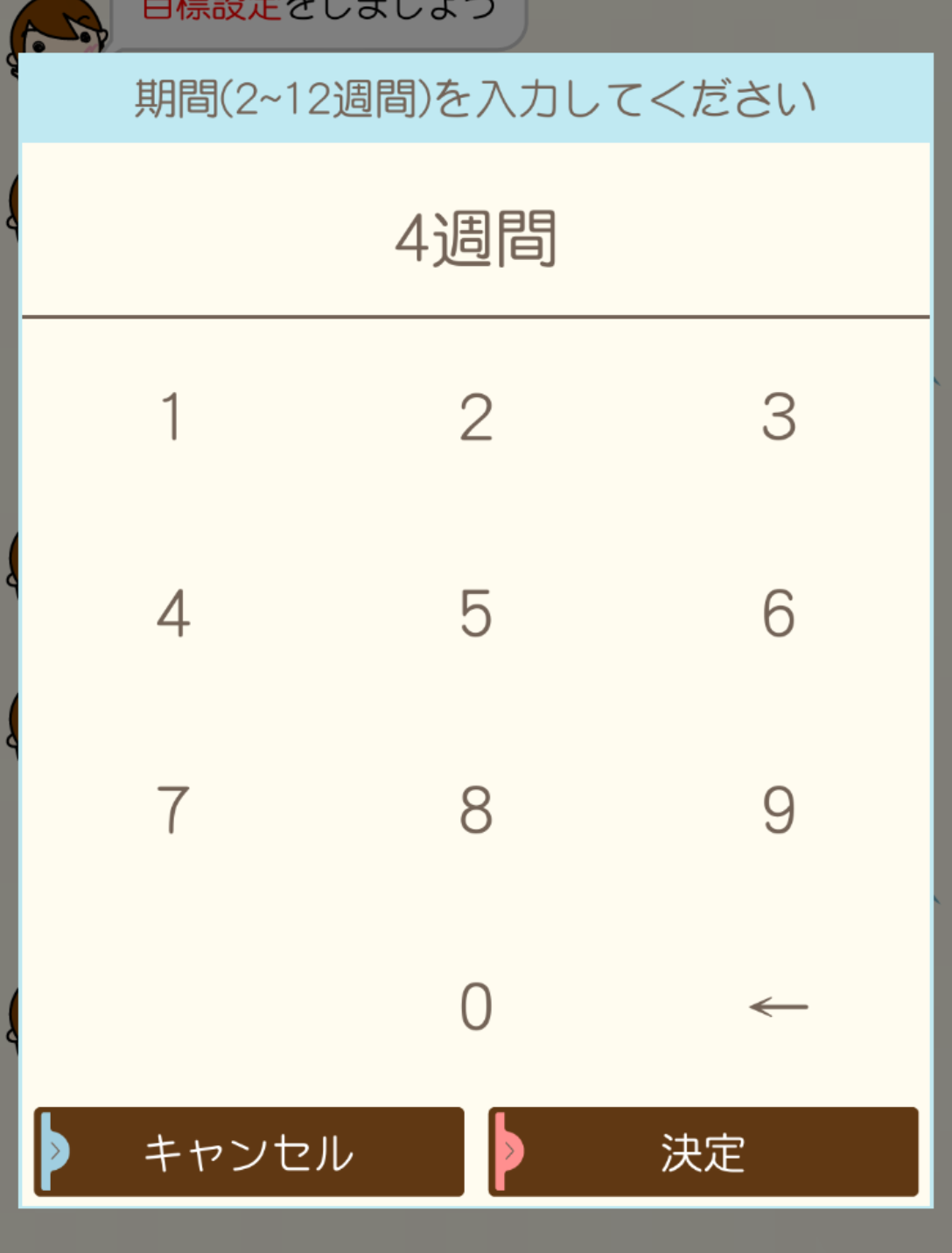
短い期間を入力しようすると、「基礎代謝量を下回るダイエットはだめですよ」というような返答がきて、無理のない期間を提案してくれます。
【目標設定 内容確認画面】

これで、基本情報の設定は完了です。
まとめ
いかがでしたか?
今回は、アプリを使ってダイエットするための、前準備について説明しました。
ただ、ぼくの経験(リバウンドを何度も経験した)から言うと、ダイエットの成功と継続は、この目標設定がかなり重要であることは絶対間違いないです!
では、今回準備した目標設定をもとに、実際の使い方についてご紹介していきたいと思います!